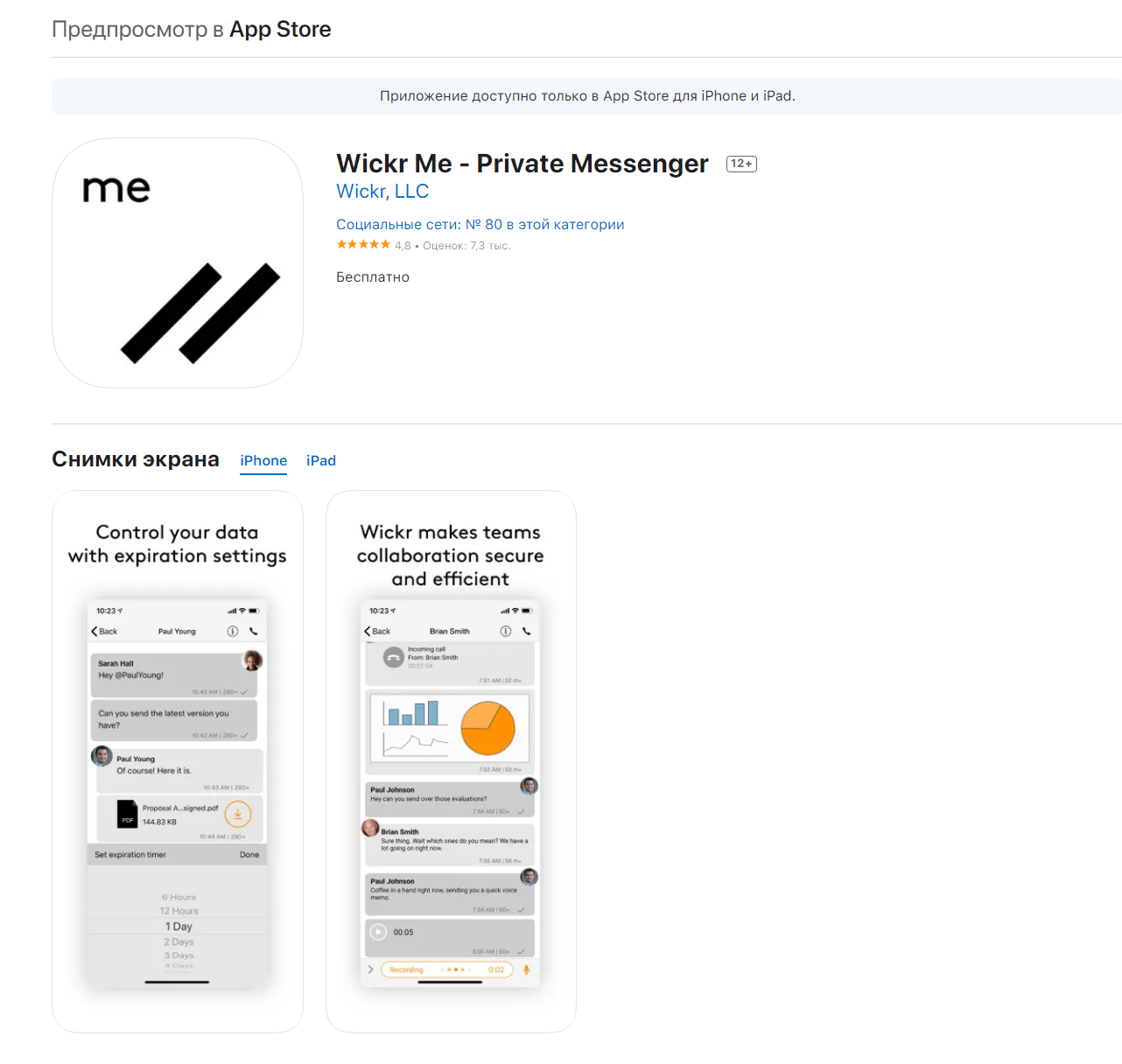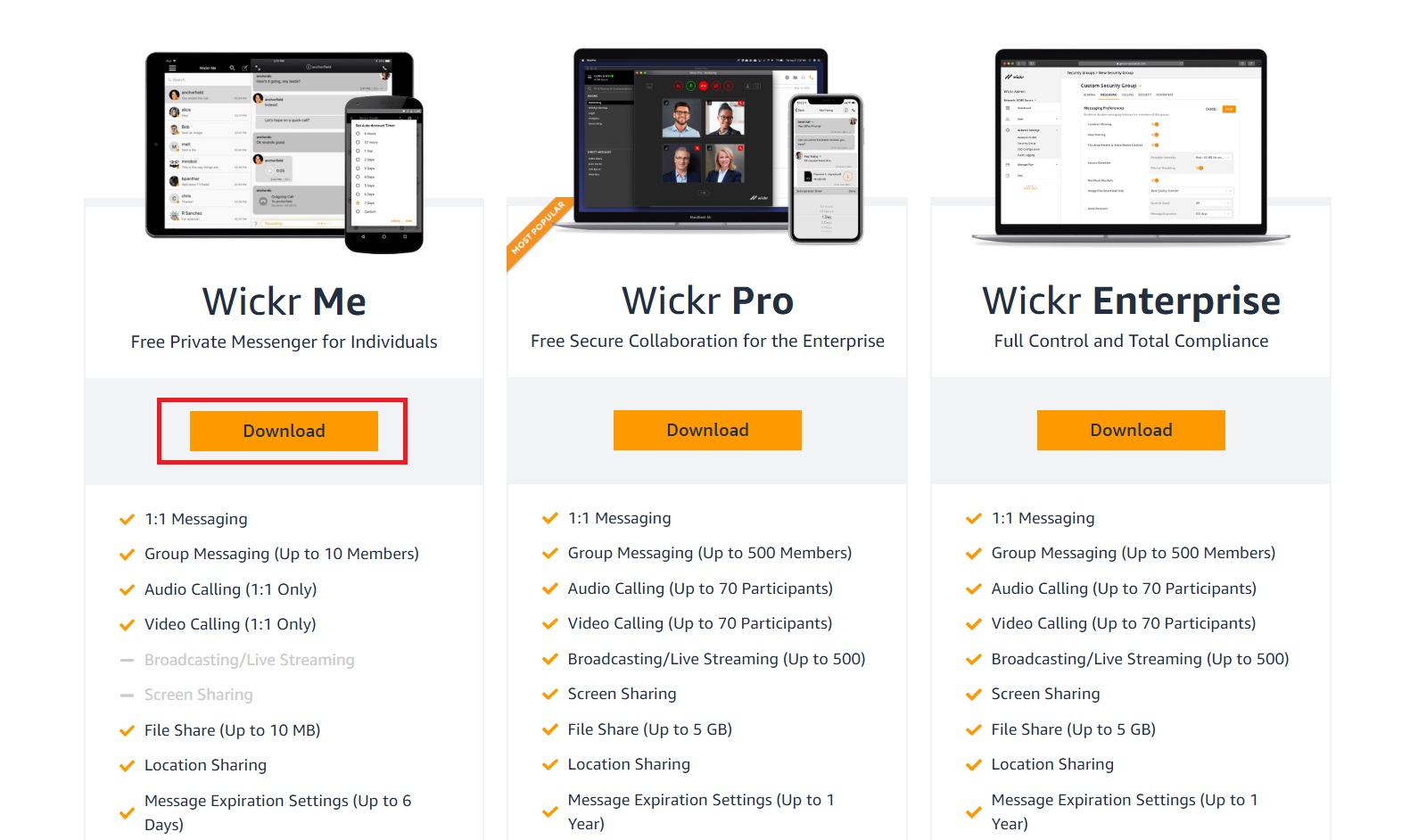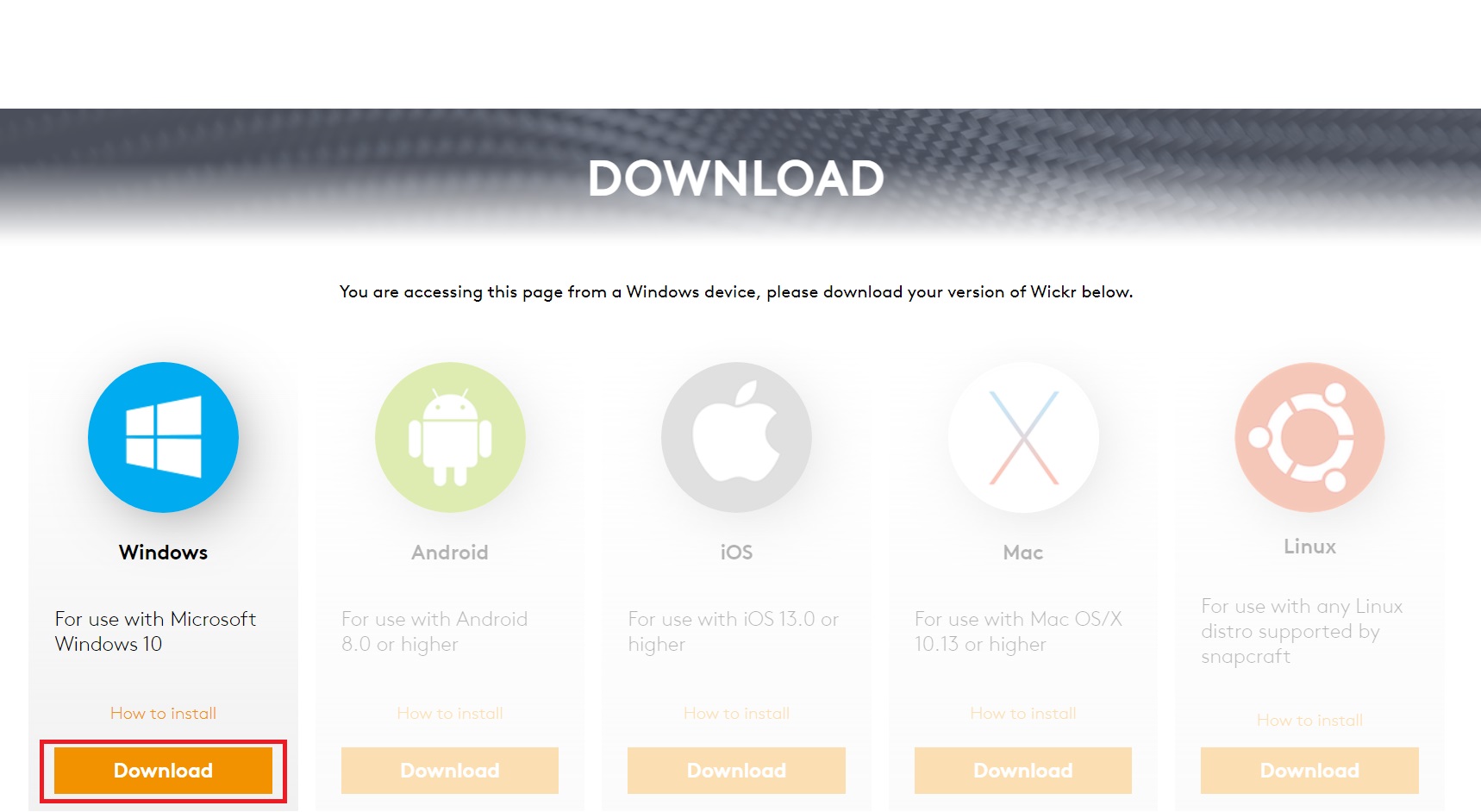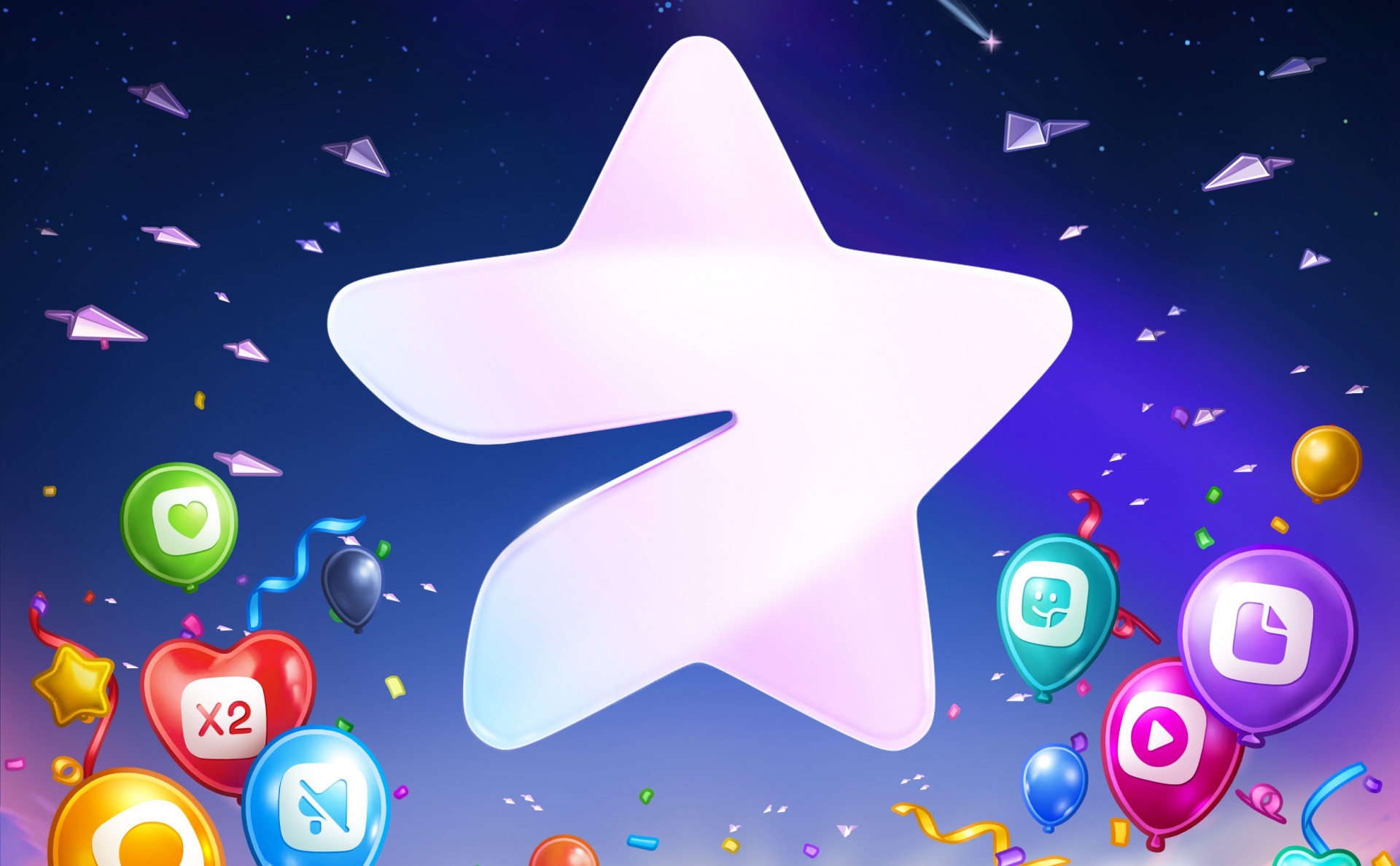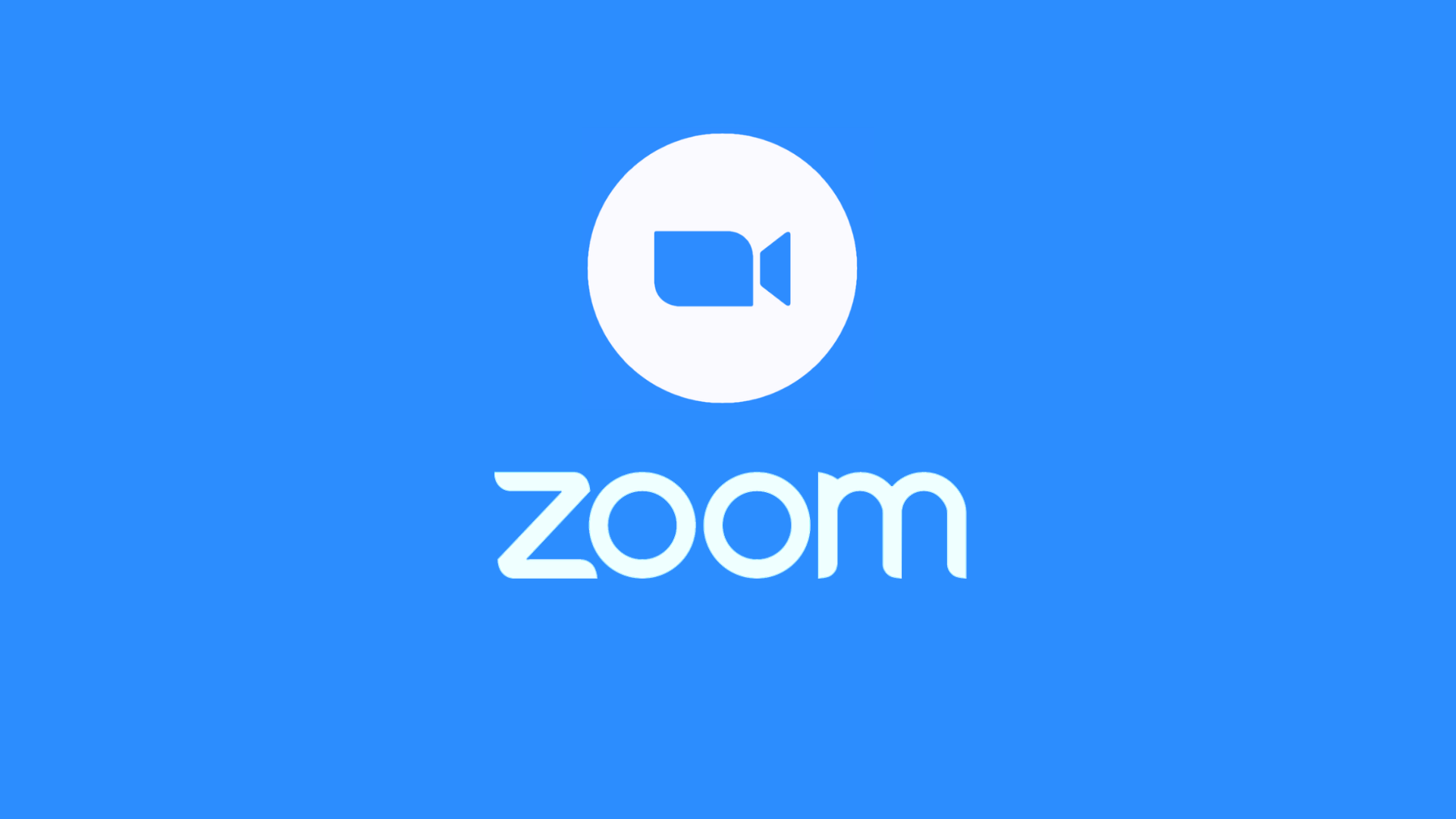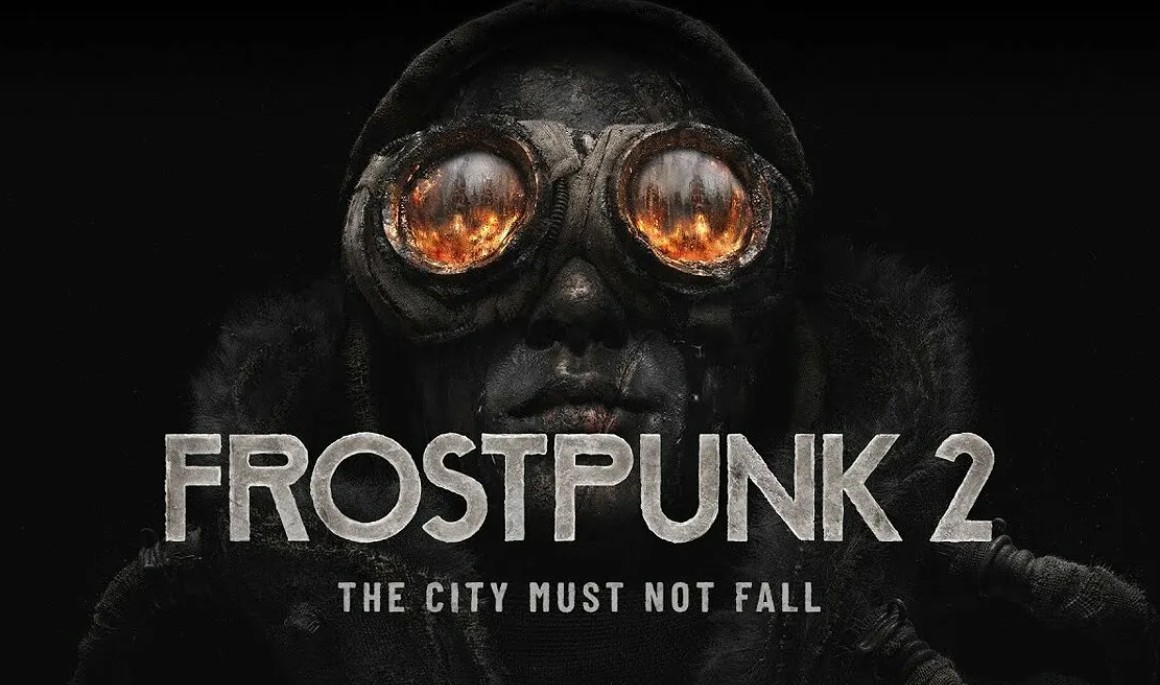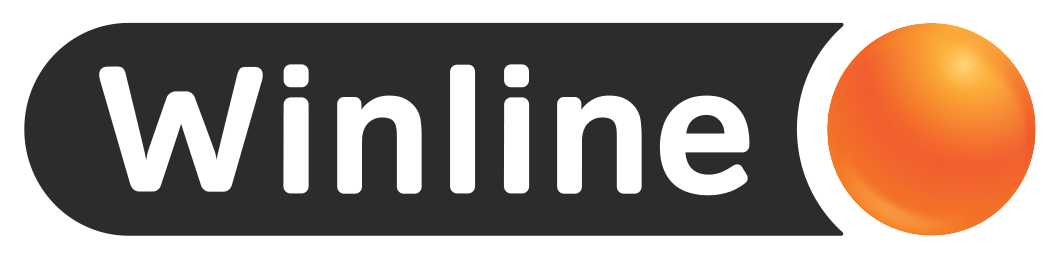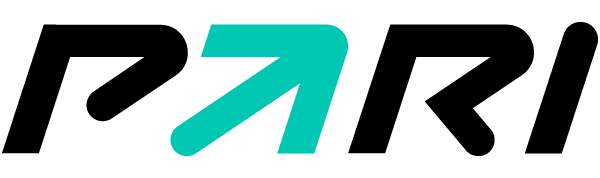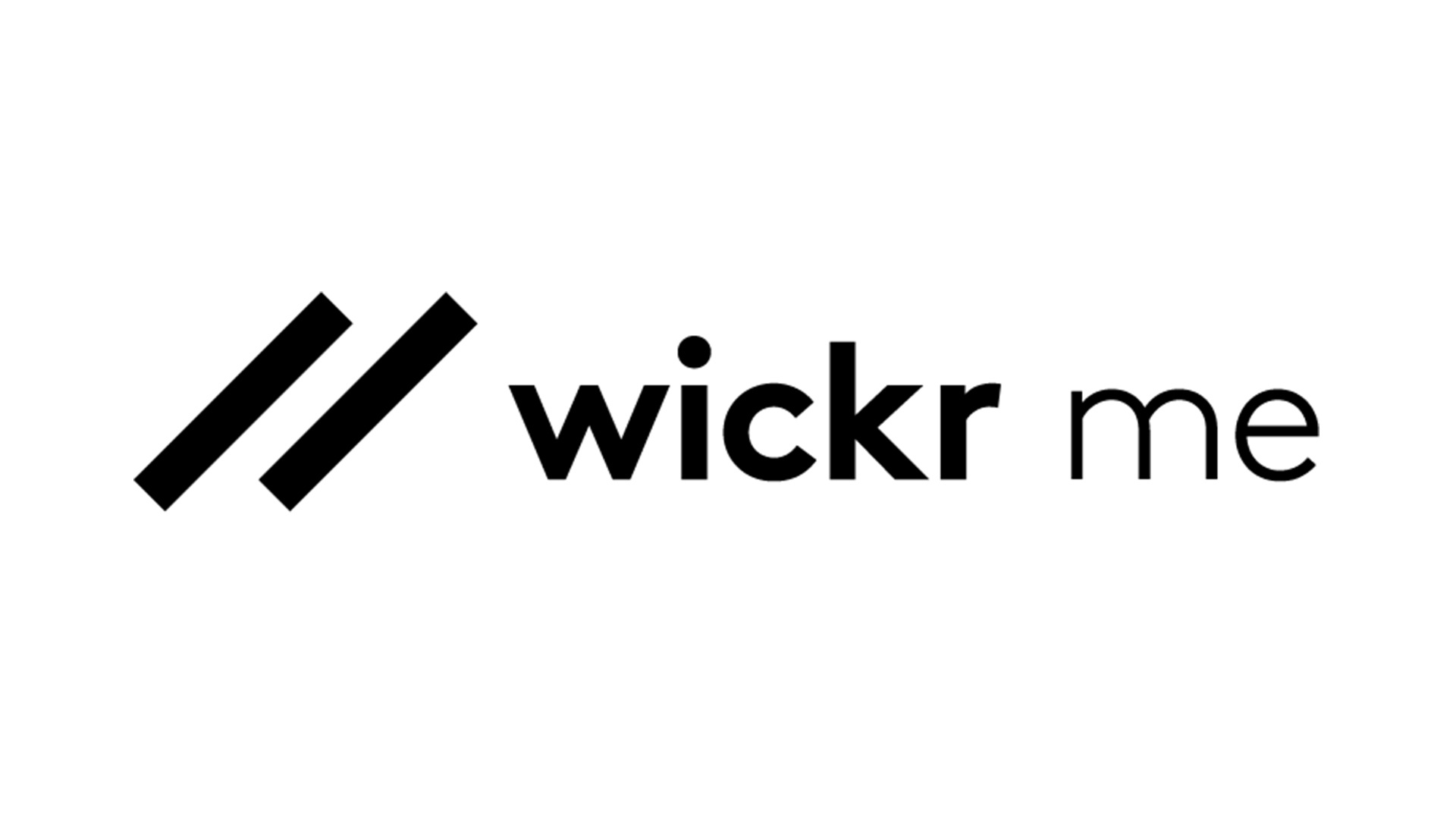
Популярность мессенджеров, использующих шифрование, растет с каждым днем. Все больше пользователей обеспокоены сохранностью персональных данных. Это относится и к корпоративным перепискам. Одной из лучших площадок для работы и личных чатов является Wickr. В данной статье рассказывается, как установить Wickr Me на компьютер и телефон.
Как установить Wickr Me
Рассматриваемый мессенджер является разработкой компании Wickr. Команда выпустила несколько версий для разной целевой аудитории. Pro — это платная версия, адаптированная для предприятий. Она позволяет создавать групповые чаты, проводить коллективные видеозвонки и не только. Enterprise также распространяется по подписке. Она ориентирована на корпорации и отличается расширенным набором настроек.
Рассматриваемый вариант, Me, распространяется безвозмездно, но содержит полноценный функционал. Это и является его главным достоинством. Сервис подойдет как для приватного общения, так и для рабочих переписок.
Именно установке Wickr Me посвящена данная статья.
Как установить Wickr Me на компьютер
Весомым преимуществом WM является простая инсталляция. Для того, чтобы установить программу, достаточно следовать несложным алгоритмам. Загрузка проводится в пару нажатий. После этого программой можно пользоваться. Рассмотрим способы того, как проводится установка Wickr Me на ПК.
На ПК с Windows
На момент написания статьи Wickr Me адаптирован для Windows 10. Для того, чтобы загрузить программу на персональный компьютер, зайдите на официальный сайт мессенджера. Найти его можно по адресу wickr com. Затем следуйте дальнейшему алгоритму:
- найдите раздел Download в верхней панели на главной странице;
- выберите блок Wickr Me и нажмите «Установить»;
- в открывшемся окне выберите Windows;
- нажмите кнопку загрузки;
- после скачивания файла откройте его и подтвердите установку.
Сама инсталляция мессенджера проводится аналогичным образом, как и для большинства приложений. Это значит, что пользователям не придется вмешиваться в процесс: он пройдет автоматически.
На ПК с MacOs
Для загрузки программы на макбук следуйте уже описанному маршруту. Прямая ссылка на скачивание находится на сайте мессенджера. Вместо версии для Windows выберите Mac. Приложение адаптировано для OS/X 10.13 и более поздних операционных систем.
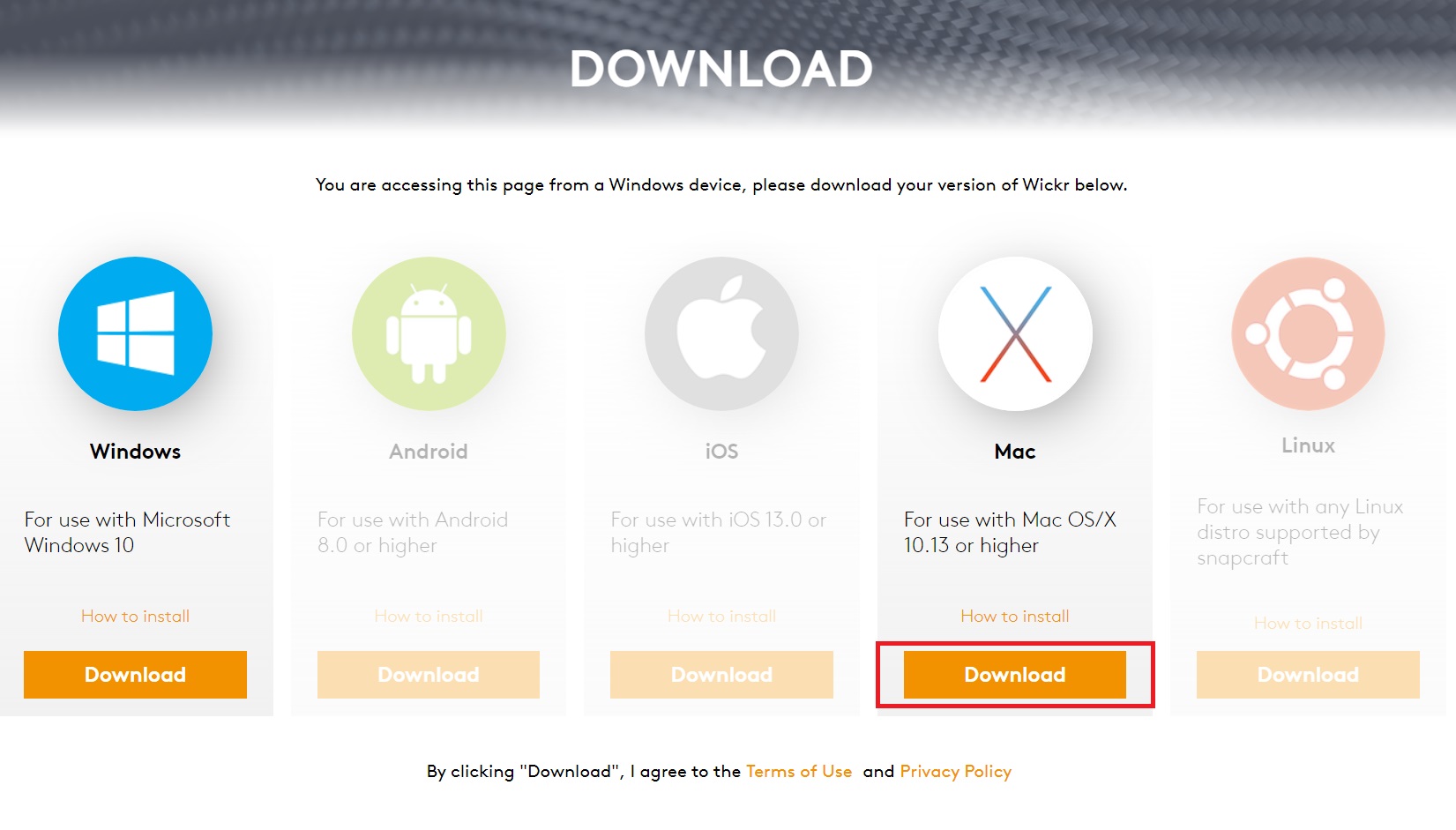
Нажмите на кнопку Download. После скачивания перетащите файл в папку /Applications и запустите загрузку. Чтобы разрешить установку, отключите Gatekeeper в настройках, в разделе «Защита и безопасность».
Есть и более простой способ снять ограничения. Нажмите на ярлык мессенджера с зажатым Ctrl. Выберите «Открыть». Гейткипер предупредит юзера об опасности. Достаточно закрыть окно и подтвердить решение об установке.
Как установить Wickr Me на телефон
Как и все популярные платформы для общения, сервис был адаптирован для мобильных устройств. Чтобы скачать его, достаточно использовать магазины приложений. Программа не запрещена на территории РФ. Она также не наложила на российских пользователей санкции. Поэтому скачать и установить Wickr Me на телефон можно в пару кликов.
На телефон с Android
Инсталляция мессенджера на смартфон проводится через Google Play или App Store. В обоих случаях установка проходит автоматически. Пользователю достаточно нажать на кнопку загрузки, чтобы запустить процесс. На всю операцию потребуется чуть более минуты. После этого иконка приложения появится в списке установленных на телефон тайтлов.
Чтобы установить Wickr Me на андроид, воспользуйтесь Google Play. Введите название мессенджера в поиске. Ссылку на нужную страницу можно найти и на официальном сайте.
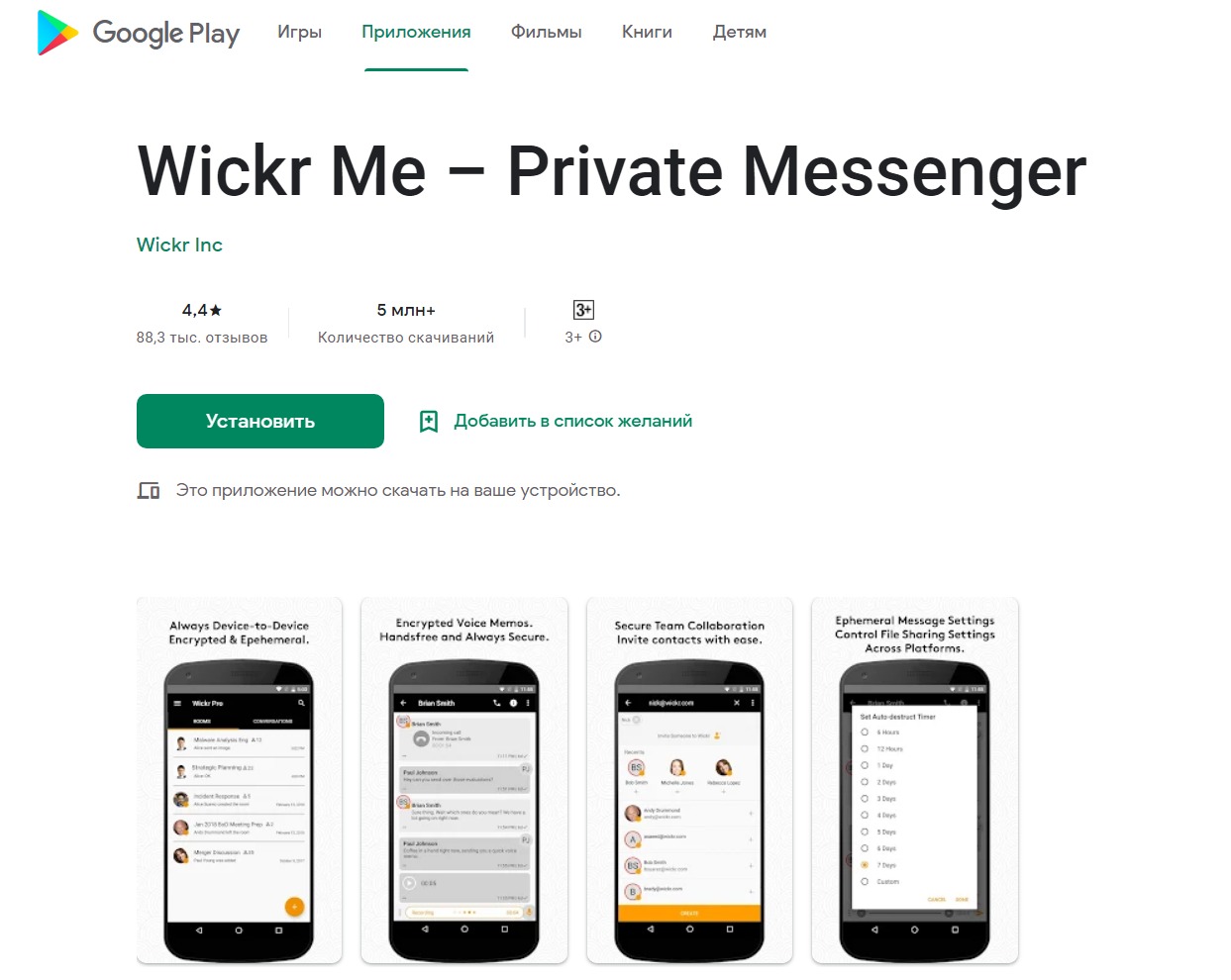
На телефон с iOS
Чтобы использовать платформу с айфонов и айпадов, скачайте его через App Store. Как и в случае с андроидами, от пользователя требуется минимальное участие. Достаточно найти страницу приложения в магазине или перейти на нее с сайта мессенджера. После этого запустите установку.
Весь процесс займет порядка минуты. После этого Wickr Me появится в списке загруженных аппов. Юзер сможет полноценно и совершенно бесплатно использовать представленный функционал: создавать групповые чаты на десять человек, проводить видеозвонки и не только.